- Twitch tērzēšanas pievienošana pārlūkprogrammas avotā ir viegli sasniedzama, un arī šeit sniegto darbību izpilde palīdzēs.
- Ieteicams izmantot pārlūkprogrammu, kas specializēta spēlēšanai un kurai ir Twitch integrācija.
- Atkarībā no tā, kuru tiešraides straumēšanas programmatūru izmantojat, Twitch tērzēšanas lodziņa pievienošana ir viegli izdarāma, izmantojot iestatījumus.
- Noteikti ievērojiet šajā rakstā sniegtās norādes, lai pareizi aktivizētu Twitch tērzēšanas lodziņu.

- Viegla migrācija: izmantojiet Opera palīgu, lai pārsūtītu izejošos datus, piemēram, grāmatzīmes, paroles utt.
- Optimizējiet resursu izmantošanu: jūsu RAM atmiņa tiek izmantota efektīvāk nekā citās pārlūkprogrammās
- Uzlabota privātums: integrēts bezmaksas un neierobežots VPN
- Bez reklāmām: iebūvētais reklāmu bloķētājs paātrina lapu ielādi un pasargā no datu ieguves
- Spēlēm draudzīgs: Opera GX ir pirmais un labākais spēļu pārlūks
- Lejupielādējiet Opera
Raustīties ir viena no pasaules vadošajām tiešraidēm straumēšanas platformas kur var tērzēt visi spēļu entuziasti.
Pateicoties Twitch tērzēšanai, viss, kas jums jāzina par spēļu notikumiem, spēļu aktivitātēm un daudz ko citu, tagad ir pieejams tikai viena klikšķa attālumā.
Izmantojot Twitch tērzēšanu, jūs varat viegli sazināties arī ar kopienas locekļiem un straumētājiem.
Kā es varu iegūt savu Twitch tērzēšanas URL?
Twitch URL tiek saņemts abonēšanas brīdināšanas sistēmas, piemēram, TwitchAlerts, izmantošanas rezultātā.
Šajā rakstā mēs apkopojām tieši to, kā jūs varat pievienot Twitch tērzēšanu savam pārlūku avotu, tāpēc noteikti turpiniet lasīt.
Kā es varu ievietot Twitch tērzēšanu savā ekrānā?
1. Izmantojiet specializētu pārlūku

Twitch tērzēšana noteikti ir vērtīga funkcija, kas ļauj uzturēt kontaktus arī ar kopienas locekļiem un citiem straumētājiem.
Izmantot specializētu pārlūku, kas jau ir aprīkots ar Twitch integrāciju, ir vienkāršākais veids, kā nodrošināt nevainojamu pieredzi.
Opera GX ir šāds spēļu entuziastu pārlūks, un patiešām labas ziņas ir tas, ka tas nāk arī ar integrēto Twitch tērzēšanu.

Opera GX
Īpašs spēļu pārlūks, kas aprīkots ar Twitch integrāciju sānu joslā, kas ļauj uzlabot pieredzi.
2. Iestatiet pārlūka avotu

OBS
- Lejupielādēt CLR pārlūka spraudnis
- Pēc lejupielādes atrodiet Spraudņu mape par OBS.Ekstrakts visus failus no mapes un daudz OBS
- Iet uz Pievienojiet avotu un noklikšķiniet uz Pārlūka avots.
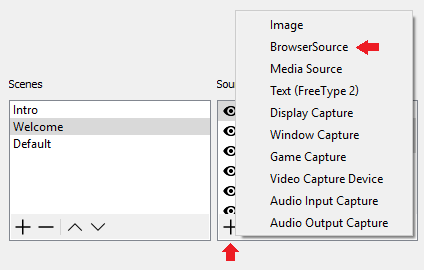
- Ievadiet norādīto URL.
Par XSplit
- Atveriet XSplit un noklikšķiniet uz Pievienot.
- Atlasiet Cits un tagad noklikšķiniet uz Vietnes URL.
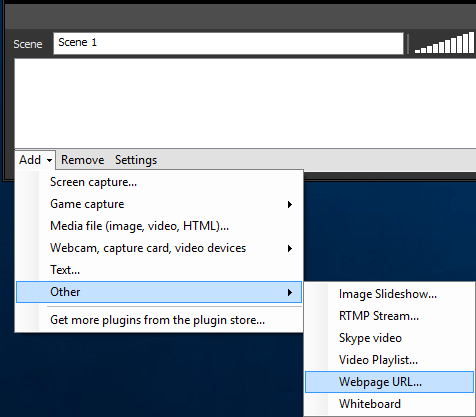
- Ievadiet norādīto URL.
- Tagad URL būs redzams zem ainas, kuru to pievienojāt. Ar peles labo pogu noklikšķiniet uz tā un pēc vajadzības pielāgojiet to.
3. Izmantojiet URL

- Dodieties uz savu kanālu izvēlētajā straumēšanas platformā.
- Kanāla tērzēšanas logā atlasiet uznirstošā tērzēšana. To var arī saukt uznirstošā tērzēšana dažās platformās.
- No loga, kas parādās, nokopējiet URL no adreses joslas.
- Atveriet OBS Studio un dodieties uz Skats izvēlne.
- Atlasiet Piestātnes un noklikšķiniet Pielāgotas pārlūka piestātnes ...

- Pirmajā tukšajā lodziņā zem Doka nosaukums dodiet tērzēšanai vārdu.
- Attiecīgajā lodziņā zem URL ielīmējiet URL no uznirstošā tērzēšanas loga, kuru nokopējāt 3. darbībā.
- Klikšķis Piesakies.
Twitch tērzēšanas pievienošana pārlūkprogrammas avotā nebūt nav sarežģīta.
Faktiski, veicot šajā rakstā norādītās darbības, tas tiks izdarīts dažu minūšu laikā.
Ja jums ir papildu ieteikumi vai ieteikumi, lūdzu, informējiet mūs zemāk esošajā komentāru sadaļā.
 Vai jums joprojām ir problēmas?Labojiet tos ar šo rīku:
Vai jums joprojām ir problēmas?Labojiet tos ar šo rīku:
- Lejupielādējiet šo datora labošanas rīku novērtēts kā lielisks vietnē TrustPilot.com (lejupielāde sākas šajā lapā).
- Klikšķis Sāciet skenēšanu lai atrastu Windows problēmas, kas varētu radīt problēmas ar datoru.
- Klikšķis Labot visu lai novērstu problēmas ar patentēto tehnoloģiju (Ekskluzīva atlaide mūsu lasītājiem).
Restoro ir lejupielādējis 0 lasītāji šomēnes.


